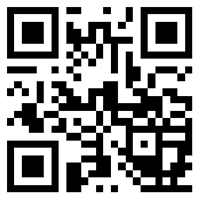Skype for Business企业内部部署全流程解析???解决方案//世耕通信 即时通讯(IM)私有化部署
一、 在当今数字化办公环境中,一套安全可控的企业级即时通信与协作系统至关重要。Skype for Business 作为微软推出的统一通信平台,其企业内部部署(On-Premises)方案能让组织完全掌控通信数据与系统架构。无论您是企业IT管理员还是技术爱好者,这份详尽的部署指南都将为您提供从规划到上线的全流程解析。
Skype for Business 企业内部部署全流程指南
✨ 部署准备与规划
确定部署模式与规模
首先,你需要根据企业规模和需求选择合适的部署模式:
标准版:适用于中小型企业,使用 SQL Server Express 作为后端数据库,将所有核心组件部署在单一服务器上
企业版:适用于大型企业,需要 完整的SQL Server 支持,可部署多服务器池以实现高可用性和扩展性
一个典型的Skype for Business测试环境包含以下服务器资源规划:
| 服务器角色 | 操作系统 | 资源配置 | 数量 | 备注 |
|---|---|---|---|---|
| 域控制器 | Windows Server 2012 R2+ | 2核8G | 1 | 也可使用更高版本 |
| Skype for Business前端 | Windows Server 2016+ | 4核16G | 1+ | 企业版需多台 |
| SQL Server数据库 | Windows Server 2016+ | 根据用户数定 | 1 | 企业版需要 |
二、 系统部署全流程
第一阶段:基础环境准备
Active Directory准备
Skype for Business与Active Directory域服务紧密集成,部署前必须准备Active Directory。这一过程只需对域执行一次,通常通过Skype for Business部署向导完成。
准备步骤包括:
准备架构:以Schema Admins组成员身份登录,在部署向导中运行"准备架构",此操作会扩展AD架构。
准备林:以Enterprise Admins组成员身份运行"准备当前林",创建所需的通用组。
准备域:以Domain Admins组成员运行"准备当前域",完成域级准备。
DNS记录配置
正确的DNS配置是成功部署的关键,需要创建以下记录:
前端池记录:A记录,指向前端池IP地址
简单URL记录:会议(meet)、拨入(dialin)和管理(admin)记录
SIP记录:内部TLS记录的SRV记录,指向前端池FQDN
第二阶段:核心服务部署
安装先决条件组件
在组成Skype for Business Server拓扑的所有服务器上,通过PowerShell命令安装必备组件:
Add-WindowsFeature NET-Framework-Core, RSAT-ADDS, Windows-Identity-Foundation, Web-Server, Web-Static-Content, Web-Default-Doc, Web-Http-Errors, Web-Dir-Browsing, Web-Asp-Net, Web-Net-Ext, Web-ISAPI-Ext, Web-ISAPI-Filter, Web-Http-Logging, Web-Log-Libraries, Web-Request-Monitor, Web-Http-Tracing, Web-Basic-Auth, Web-Windows-Auth, Web-Client-Auth, Web-Filtering, Web-Stat-Compression, Web-Dyn-Compression, NET-WCF-HTTP-Activation45, Web-Asp-Net45, Web-Mgmt-Tools, Web-Scripting-Tools, Web-Mgmt-Compat, Server-Media-Foundation, BITS
创建文件共享
创建将被整个Skype for Business Server拓扑中的服务器使用的文件共享。该共享应可供Skype for Business拓扑中所有计算机访问,并授予本地"Administrators"组完全控制权限。
第三阶段:拓扑构建与发布
使用拓扑生成器设计
拓扑设计是部署的核心环节。使用拓扑生成器创建或下载当前拓扑(升级场景)。设计时需定义:
前端池(标准版或企业版)
会议功能配置
企业语音设置(如需要)
文件存储位置(指向之前创建的共享)
中央管理服务器位置
发布拓扑
拓扑发布后,信息会载入中央管理存储数据库,使Active Directory了解每台服务器的角色。
第四阶段:服务器组件安装
发布拓扑后,使用部署向导完成四个关键步骤:
安装本地配置存储:选择"直接从中央管理存储中检索"选项
安装或删除Skype for Business Server组件:根据拓扑信息安装相应组件
证书配置:请求、安装和分配所需证书
启动服务:确保Windows防火墙服务运行后启动所有必要服务
第五阶段:边缘部署(外部访问)
边缘服务器配置
边缘服务器部署在内网外围,通常配置双网卡实现内外网隔离。部署边缘服务器时:
从拓扑生成器导出拓扑配置文件并复制到边缘服务器
安装本地配置存储时选择"从文件导入"
安装Skype for Business Server组件
请求、安装和分配边缘服务器所需证书
防火墙端口配置
边缘服务器需开放特定端口:
入站端口:442、443(TCP)、444、3478(UDP)、5061(TCP)、5269(TCP)、50000-59999(TCP|UDP)
出站端口:53(TCP|UDP)、80(TCP)、443(TCP)、3478(UDP)、5061(TCP)、5269(TCP)、50000-59999(TCP|UDP)三、 后期配置与管理
三、服务验证与监控
在Skype for Business Server控制面板中查看拓扑状态,确认每个已部署角色旁边都有绿色复选标记,表示服务正常运行。使用以下命令启动相关服务池和Windows服务:
Start-CsPoolStart-CsWindowsService
用户启用与功能测试
通过Skype for Business Server控制面板启用用户,为用户分配SIP地址并指定驻留的服务器池。进行基本功能测试,确保用户能够登录并互相发送即时消息。
高可用性配置
为提高系统可靠性,可以配置高可用性方案。创建可用性集,将相同网络及资源的服务器放在相同的可用性集中。对于边缘服务器,如果多台服务器位于同一池中,可以在任意一台边缘服务器上运行证书向导。
遵循这份详尽的部署指南,您的组织将能成功构建一个安全、可靠且功能完善的企业内部统一通信平台。Skype for Business企业内部部署不仅让您全面掌控通信系统,还能根据企业特定需求灵活定制功能,为日常协作与业务发展提供坚实基础。
立即联系世耕通信专家团队,为您量身定制安全可控的私有化部署方案,为您的企业通信安全保驾护航。
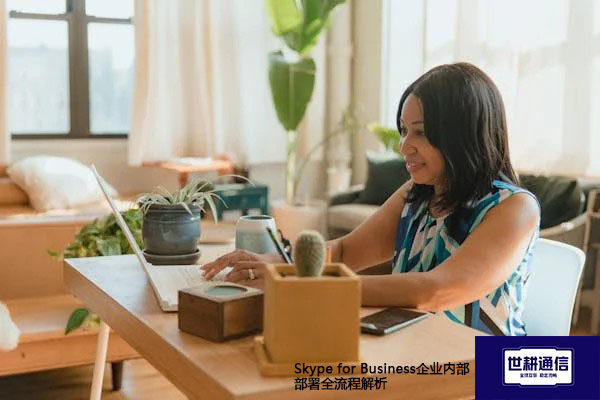
四、世耕通信 即时通讯(IM)私有化部署产品:
世耕通信自主开发:即时通讯(IM)私有化部署方案,专为企业级用户打造安全、可控、高效的内部沟通平台。系统支持全量数据本地化存储,保障信息传输与存储的绝对安全,满足金融、政府、制造等行业的合规要求。支持与AD域控无缝集成,实现组织架构自动同步与统一身份认证。
即时通讯(IM)私有化部署产品特点:
1、支持与AD域控无缝集成, 提供丰富的API接口,便于与OA、ERP等业务系统深度整合。
2、支持聊天,图片,文件、消息存档、群组协作、终端加密等功能,
3、可灵活部署于企业自有机房或私有云环境,助力企业构建自主可控的数字化通信底座
产品资费:
即时通讯(IM)私有化部署 费用 | 用户数 | 费用(永久使用) | 备注 |
套餐一 | 500用户 | ****** | 免费测试30天 |
套餐二 | 1000用户 | ***** | 免费测试30天 |
套餐三 | 1000以上用户 | ***** | 免费测试30天 |